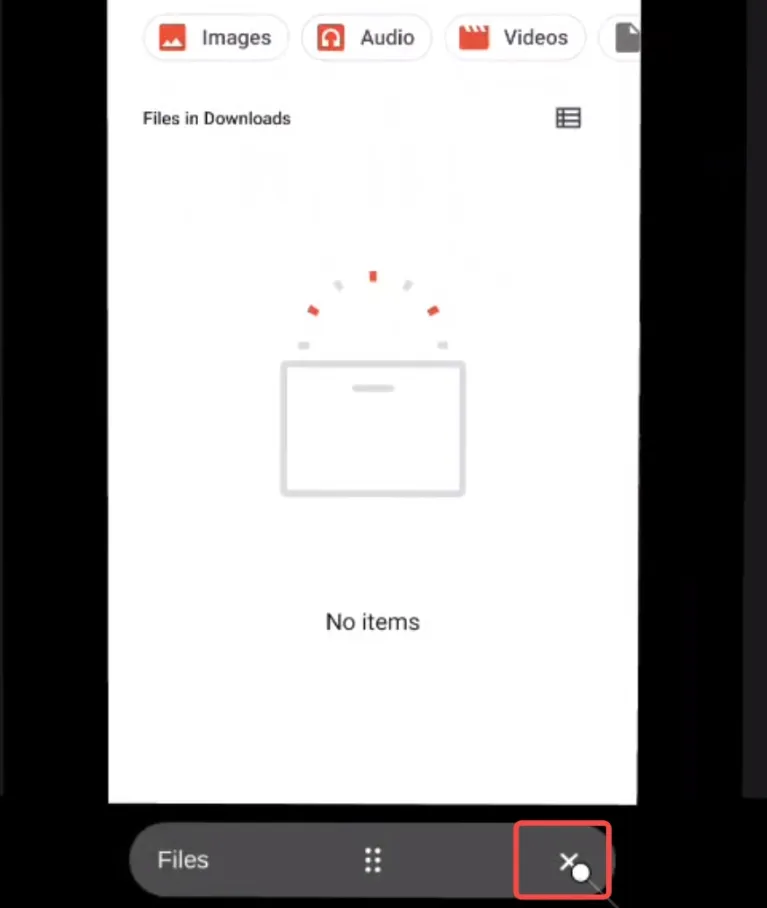Multi-Bildschirm-Modus starten
Teil 1 Erste Schritte mit dem Multi-Bildschirm-Bereich
Abschnitt betitelt „Teil 1 Erste Schritte mit dem Multi-Bildschirm-Bereich“① Gehen Sie zu [Desktop] - [App Library] - wählen Sie die Multi-Screen Space App aus.
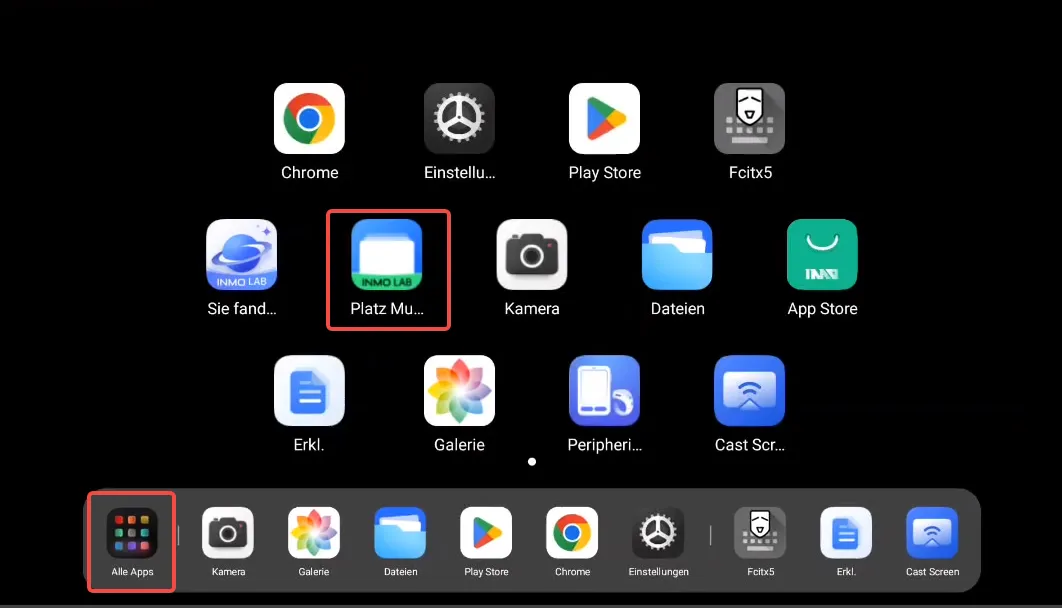
② Diese App unterstützt nur die Interaktion über Ring3.
PS: Erleben Sie Bildschirmdrift? Bitte kalibrieren Sie das Gerät unter [Einstellungen] - [System] - [Sensorkalibrierung].

③ Die Interaktion erfolgt über die Ring3-Strahlmethode.
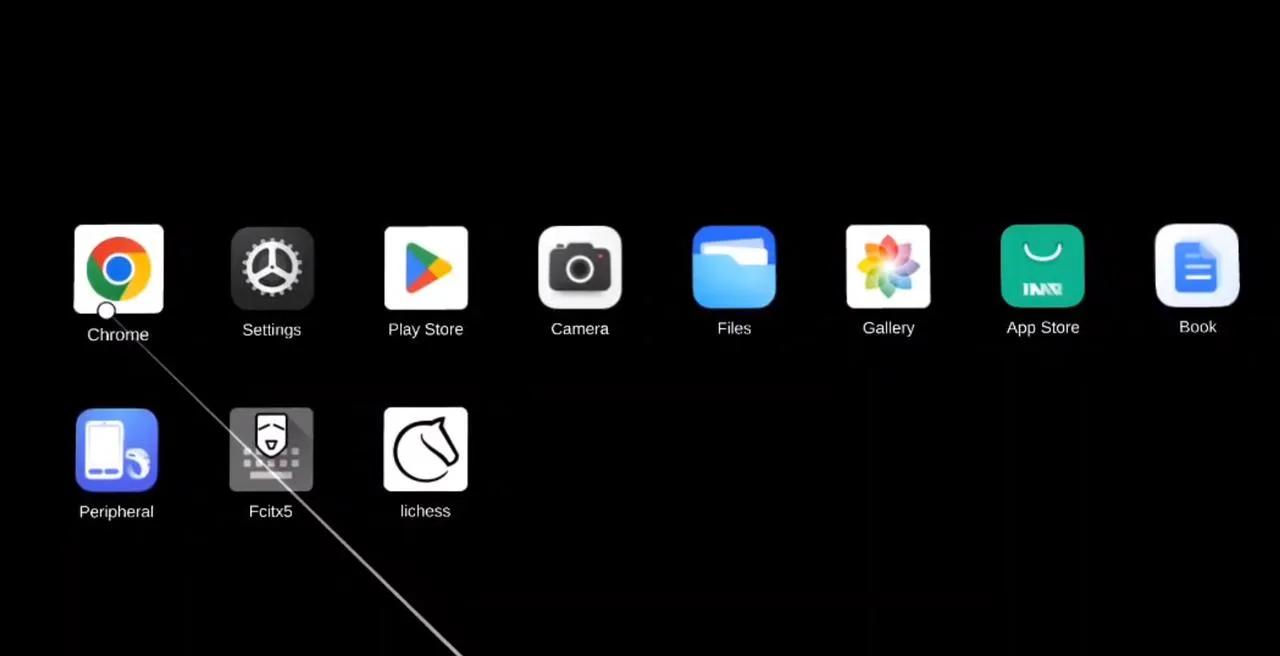
④ Verwenden Sie den Strahl, um die App auszuwählen, die Sie öffnen möchten, und tippen Sie dann auf den Ring im Bestätigungsfeld, um auf die App zuzugreifen. Derzeit werden bis zu drei Apps gleichzeitig unterstützt.
(Im Folgenden wird gezeigt, dass die Google-Webseite und die Datei-Webseite gleichzeitig geöffnet sind.)
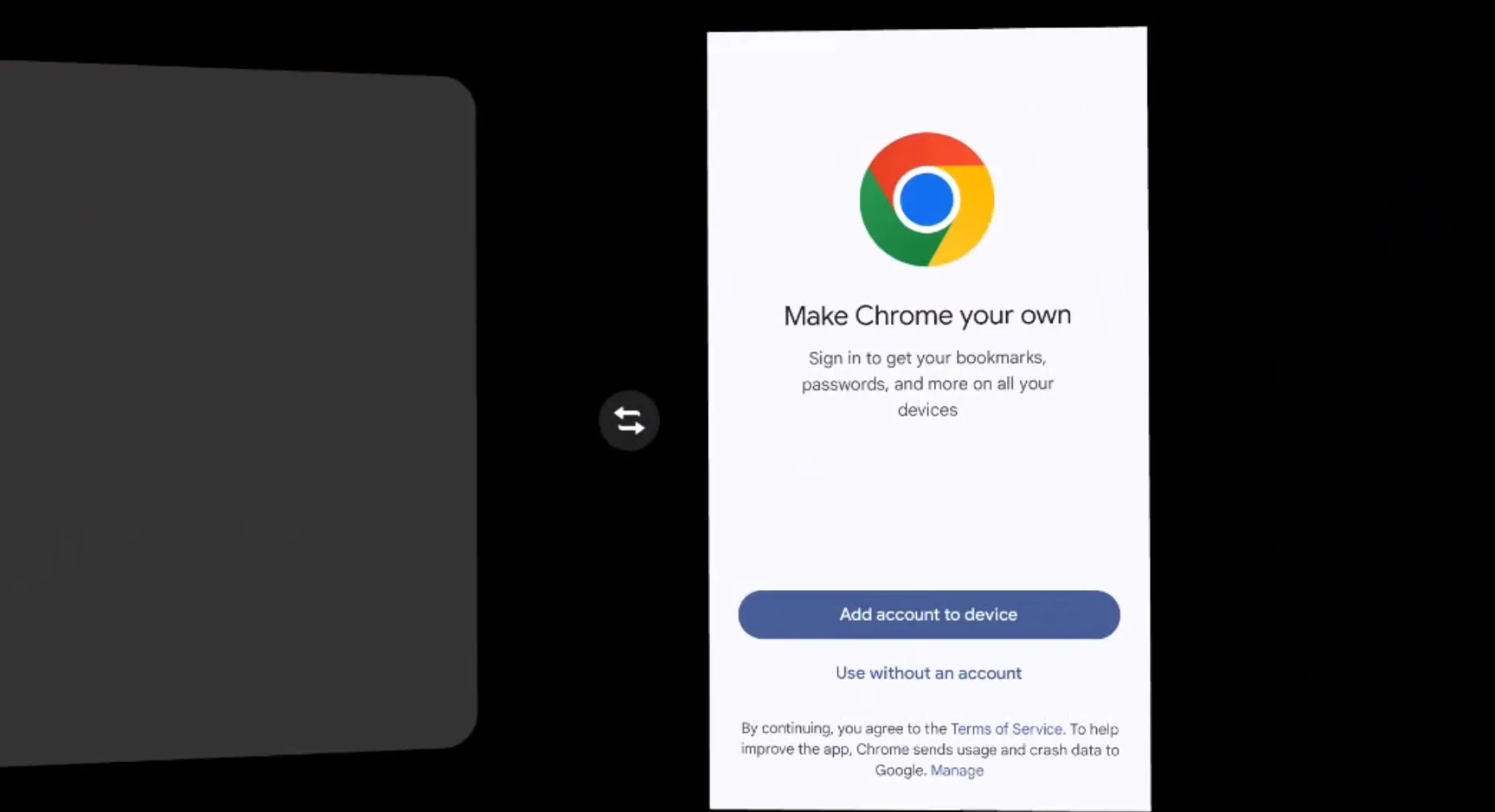

⑤ Tippen Sie, um die Sortierpositionen der Apps zu tauschen.
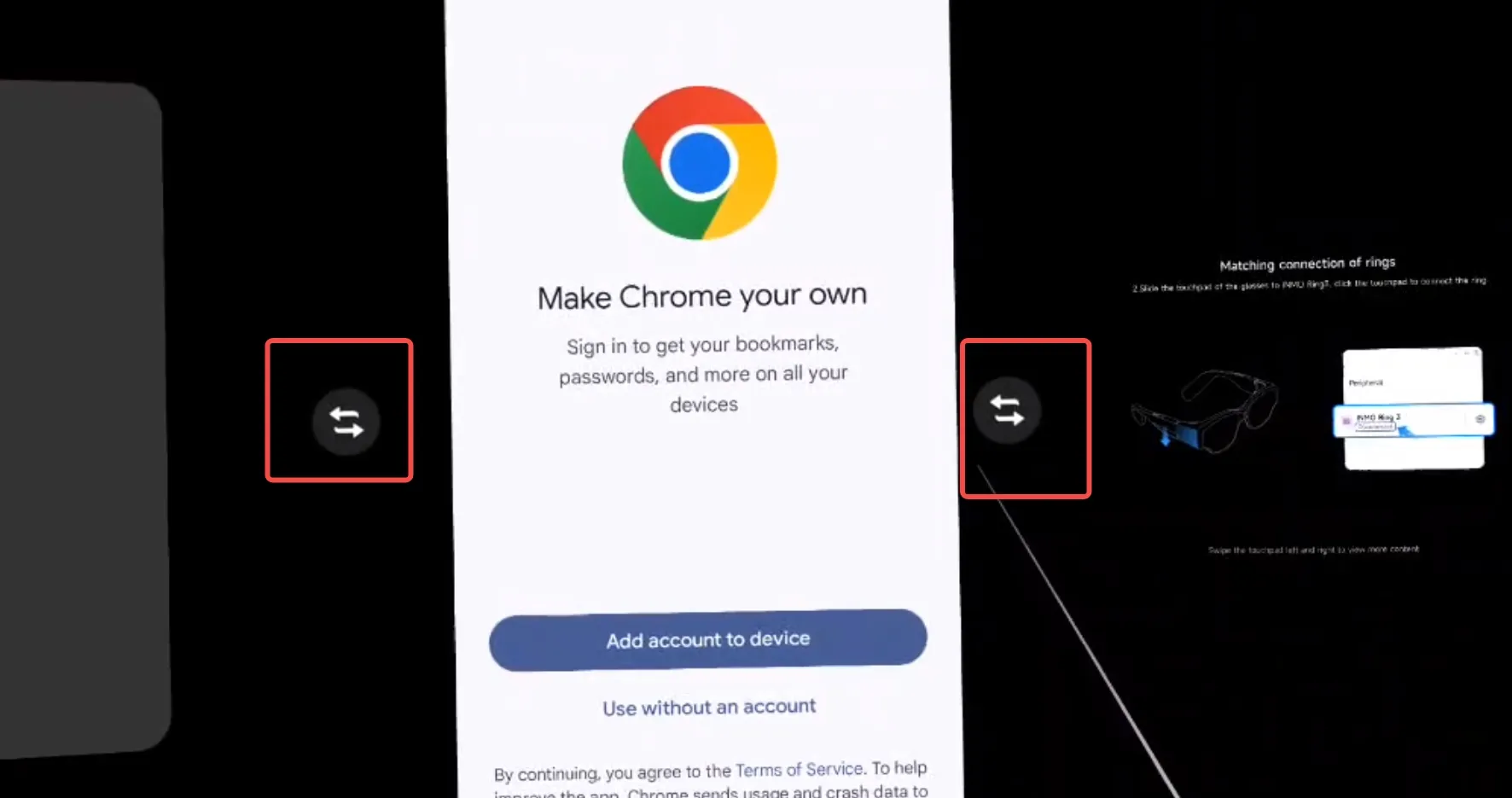
⑥ Ziehen Sie die untere rechte Ecke einer App, um ihre Anzeigegröße anzupassen.
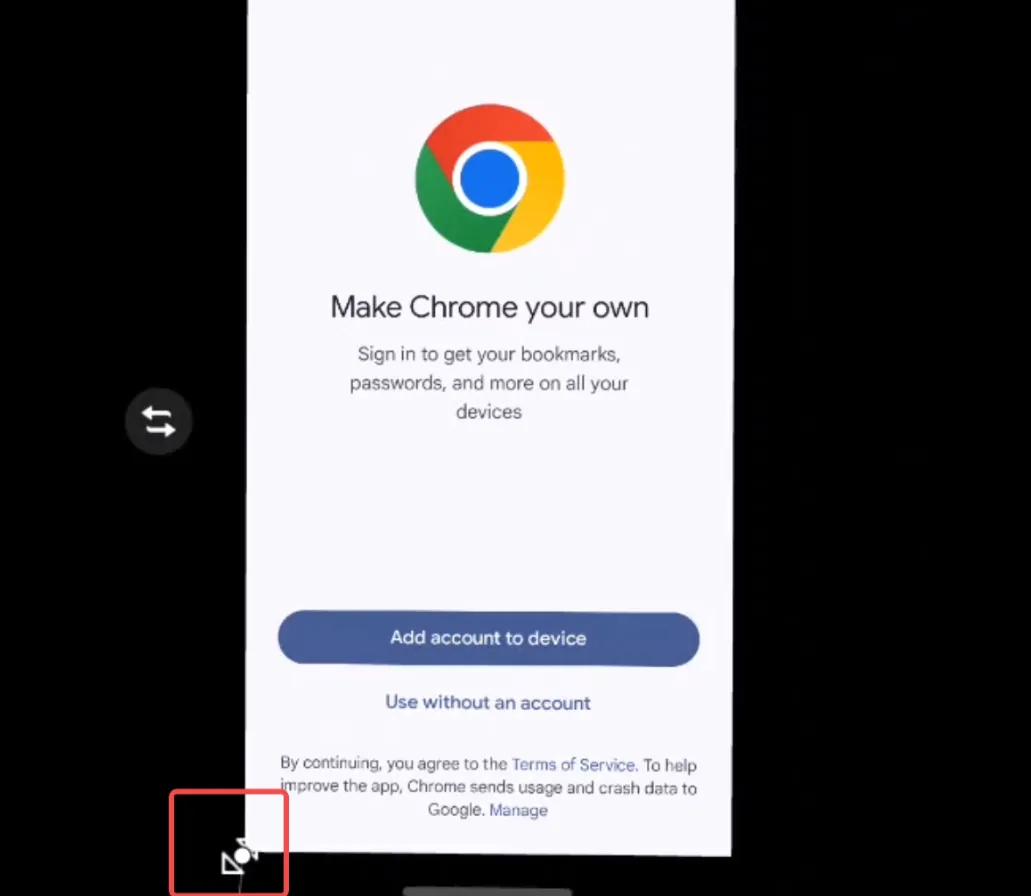
⑦ Richten Sie den Strahlzeiger hier aus, drücken und halten Sie die Bestätigungstaste am Ring3-Bedienring, und Sie können das schwebende Fenster ziehen.
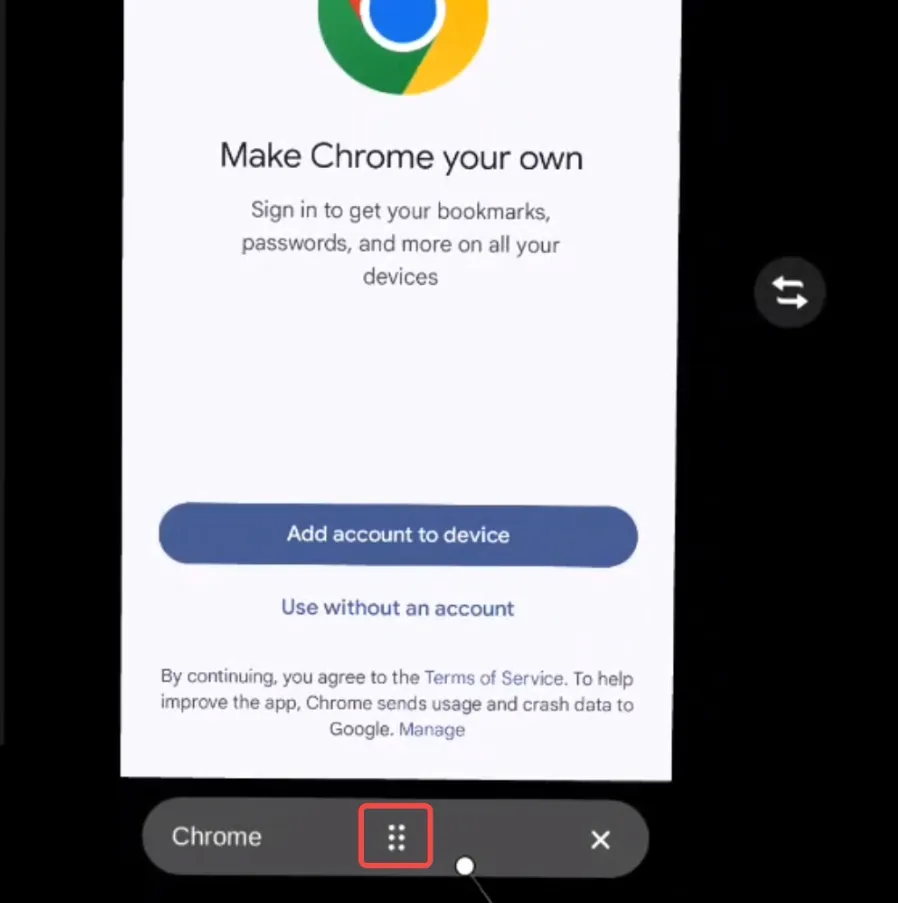
⑧ Richten Sie den Strahlzeiger hier aus und klicken Sie, um das geöffnete Fenster zu schließen.